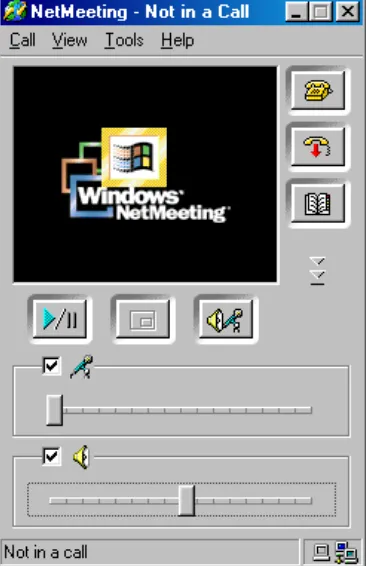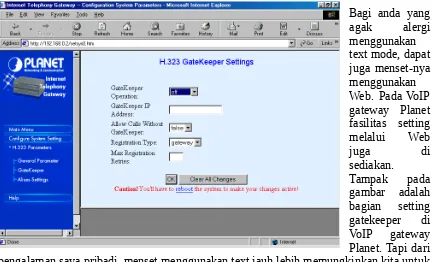Panduan Singkat Untuk
Pembangunan Jaringan VoIP Merdeka!!! di Indonesia
From: "sumarto" josumarto@telkom.net
To: genetika@yahoogroups.com
Date: Sun, 12 Jan 2003 10:19:39 +0700
Jaringan VoIP Merdeka!!!
Bahwa sesungguhnya kemerdekaan itu ialah hak segala bangsa, dan oleh sebab itu maka penjajahan diatas dunia harus dihapuskan karena tidak sesuai dengan perikemanusiaan dan perikeadilan.
Atas berkat rahmat Tuhan Yang Maha Kuasa dan didorong dengan keinginan yang luhur maka sampailah OWP dkk mengantar rakyat Indonesia yang berkehendak untuk berkomunikasi dengan menggunakan segala kreativitas dan kemampuannya ke gerbang VoIP Merdeka.
Hal-hal yang mengenai pengaturan prefix dan komunikasi antar LGK dan RGK akan diselesaikan dengan cara seksama dan dalam tempo yang sesingkat-singkatnya.
Jakarta, 12 Januari 2003.
Merdeka !!!!!
Panduan ini diberikan untuk beberapa skenario
1. End user dengan PC yang ada sambungan ke Internet (IP Public) tanpa proxy server, biasanya dial-up user atau pengguna rumahan.
2. End user dengan PC yang tersambung ke Internet melalui proxy server di WARNET / di perkantoran / di sekolah.
3. Operator proxy server, seperti WARNET, kantor dll. 4. Operator gatekeeper di Internet.
5. End user yang menggunakan peralatan gateway VoIP. Jika anda termasuk kategori ini, anda cukup beruntung karena memungkinkan anda untuk membangun RT/RW-net VoIP untuk membypass SLJJ & SLI yang mahal itu.
Diskusi lebih lanjut silahkan dilakukan melalui mailing list genetika@yahoogroups.com.
Selamat Berjuang …… Merdeka!
7 Januari 2003
Onno W. Purbo
FAQ VoIP Merdeka!!! vs. Voice Chat
Sering sekali pengguna di genetika@yahoogroups.com menanyakan beda dari VoIP Merdeka!!! dengan voice chat, seperti Yahoo Messanger, MSN Messanger dll.
Jawabnya:
VoIP Merdeka!!! bisa berbeda dengan YM, MSN Messanger dll.
VoIP Merdeka!!! menggunakan protokol H.323 dari ITU, sehingga selain untuk voice chat secara teknologi dapat digunakan untuk:
Di sambung ke Multi Conference Unit
Di sambung ke Answering Machine
Di sambung ke Interactive Voice Responds
Di sambung untuk Video Conference
Di sambung ke PABX, satu sekolah, satu kampus, satu kantor, satu kompleks.
Di sambung ke PSTN, Telkom, Handphone, dll.
Semua mekanisme penomoran sudah konsisten dengan nomor yang digunakan oleh operator Telkom ….. kalau ingin di sambungkan ke Telkom / HP sebetulnya bisa & sangat sederhana melalui peralatan gateway.
Usulan penggunaan nomor telepon di jaringan VoIP Merdeka
Agar jaringan VoIP Merdeka!!! dapat beroperasi dengan lancar perlu kesepakatan alokasi nomor telepon yang akan di gunakan. Dengan segala keterbatasan peralatan, terutama keterbatasan jumlah gatekeeper yang berfungsi sebagai sentral telepon.
Bagi Pengguna NetMeeting / Enduser dial-up / di luar negeri
Anda perlu logon ke gatekeeper yang tersedia. Pada saat ini ada tiga (3) gatekeeper publik tempat anda dapat logon sebagai enduser, yaitu
202.148.63.18 - tidak dapat dihubungi dari luar negeri (kode area 0111888). 202.43.162.189 - dapat dihubungi dari luar negeri (kode area 01119) 202.155.39.157 - untuk luar negeri (kode area 01111)
Ke tiga gatekeeper tersebut berada di Indonesia Internet Exchange (IIX) jadi memiliki sambungan dengan kecepatan sangat tinggi 100Mbps ke semua ISP di Indonesia. Adapun alokasi penomoran / kode area yang digunakan di masing-masing gatekeeper ini adalah sebagai berikut:
Untuk pengguna dalam negeri yang tersambung ke IIX, logon ke 202.148.63.18 menggunakan kode area 0111 888. Sehingga nomor telepon anda menjadi 0111888ttttttt, dimana ttttttt anda dapat tentukan sendiri menurut selera asalkan tidak sama dengan yang digunakan oleh orang lain.
Untuk pengguna yang tidak dapat logon ke 202.148.53.18, seperti pengguna di luar negeri, anda logon ke 202.43.162.189 dan menggunakan kode area 0111 9. Sehingga nomor telepon anda menjadi 01119ttttttt, dimana ttttttt anda dapat tentukan sendiri menurut selera asalkan tidak sama dengan yang digunakan oleh orang lain.
Untuk pengguna yang tidak dapat logon ke 202.148.53.18, seperti pengguna di luar negeri, anda logon ke 202.155.39.157 dan menggunakan kode area 0111 1. Sehingga nomor telepon anda menjadi 01111ttttttt, dimana ttttttt anda dapat tentukan sendiri menurut selera asalkan tidak sama dengan yang digunakan oleh orang lain.
Bagi Para Operator Gateway Yang Mengkaitkan LAN / IntraNet
Bagi gateway di proxy server yang menggunakan sambungan dial-up atau IP dynamic, agar jaringan gatekeeper tidak pusing kepala, saya sarankan untuk logon ke salah satu gatekeeper, yaitu:
[202.148.63.18] - menggunakan kode area 0111888 [202.43.162.189] - menggunakan kode area 01119 [202.155.39.157] - menggunakan kode area 01111
urusan sudah gampang, hanya perlu logon & tidak perlu koordinasi dengan yang lain.
Bagi gateway di proxy server yang menggunakan leased line dengan IP public yang dedicated. Anda dapat saja menggunakan kode area nomor sendiri & tidak menggunakan 0111888 / 01119 / 01111, tetapi anda harus melakukan koordinasi dengan gatekeeper sebagai Neighbors. Koordinahsi dilakukan dengan cara mendaftarkannya kepada saya (onno@indo.net.id).
Saya usulkan alokasi nomor untuk gateway menggunakan format:
0111 aaa ttt xxxx
21 = kalau anda berada di Jakarta, Bogor 251, Bandung 22 dll. 123 = adalah 3 digit pertama dari nomor telkom di daerah anda xxxx = silahkan mengarang sendiri, isi 0001, 1234, 4532, dll, dsb, dkk.
Bagi Operator Gatekeeper Stand Alone
Bagi operator gatekeeper stand alone yang tidak terkait ke IntraNet & tidak berfungsi sebagai gateway saya usulkan untuk menggunakan format
0111 aaa xxxxxxx
21 = kalau anda berada di Jakarta, Bogor 251, Bandung 22 dll. xxxxxxx = ini adalah nomor subscriber anda.
Kode area ini bisa saja tidak sama dengan kode area telkom di wilayah anda, silahkan berimprovisasi yang penting tidak bertabrakan dengan kode area yang digunakan teman-teman yang lain.
Mohon diperhatikan untuk para subscriber, jika anda logon dengan kode area yang tidak sama dengan kode area yang di alokasikan untuk gatekeeper tersebut, maka anda tidak dapat dihubungi oleh pengguna VoIP Merdeka!!! lainnya. Jadi mohon kode area di perhatikan baik-baik supaya anda dapat dihubungi oleh pengguna VoIP Merdeka!!! lainnya.
Penomoran ini dalam jaringan VoIP Merdeka!!! di kenal menggunakan format E.164.
Sebetulnya kurang tepat untuk menggunakan hanya call area 0111, secara internasional harusnya menggunakan 62 111 bukan 0 111. Jika nanti dibutuhkan untuk interkoneksi secara nasional / internasional bisa dilakukan proses rewrite nomor E.164 di gatekeeper pada bagian [RasSvr::RewriteE164], jadi tidak masalah menggunakan nomor 0111.
Gatekeeper yang di operasikan di jaringan VoIP Merdeka!!! sebetulnya secara teknis dapat mengenali nomor-nomor milik telkom maupun operator telekomunikasi lainnya, misalnya 021 1234567, atau 0811 123456 dsb. Oleh karena itu sebetulnya kalau di ijinkan jaringan VoIP Merdeka!!! dapat saja tersambung ke jaringan milik Telkom, Indosat maupun operator telekomunikasi lainnya.
End user dengan PC yang ada sambungan ke Internet (IP Public)
tanpa proxy server.
Peralatan yang dibutuhkan sangat sederhana
1. PC yang ada sambungan langsung ke Internet; dial-up pun OK.
2. sound card + mic + headphone (sebaiknya menggunakan handphone supaya suara tidak feedback ke mic).
3. software NetMeeting 3.01, biasanya sudah tersedia di Windows 98 ke atas. Jika belum ada, dapat di download gratis di www.microsoft.com/netmeeting/. Bagi anda yang menggunakan Linux, dapat menggunakan GnomeMeeting.
Persiapan setup software untuk VoIP, untuk pengguna Windows dan NetMeeting 3.01, anda hanya perlu menset:
Tools -> Options -> General -> Advanced Calling
-> Use a gatekeeper to place a calls (isikan IP gatekeeper di IIX)
-> log on using my phone number (isikan nomor telepon sesuai konsensus di atas)
IP gatekeeper di IIX adalah 202.148.63.18. Gatekeeper tersebut milik APJII (Asosiasi Penyelenggara Jasa Internet Indonesia) yang terletak di Indonesia Internet Exchange (IIX). Dengan meregistrasikan diri ke gatekeeper milik APJII ini, maka anda dapat berkomunikasi dengan rekan-rekan lain yang terkait di jaringan VoIP Merdeka!!!. Silahkan memonitor / menanyakannya di mailing list genetika@yahoogroups.com untuk keterangan lebih lanjut tentang gatekeeper untuk keperluan publik ini.
Pada saat anda dial ke Internet, secara automatis NetMeeting akan mencari gatekeeper untuk meregistrasikan PC (nomor telepon anda). Jika NetMeeting berhasil terregistrasi pada pojok kanan bawah console NetMeeting akan ada gambar dua buah komputer yang saling tersambung dengan warna yang jelas, sebelumnya warnanya tidak jelas.
Setelah NetMeeting terregistrasi ke gatekeeper, anda bisa menelpon ke rekan lain yang menggunakan jaringan VoIP Merdeka!!! & menggunakan nomor 0111 888 xxxxxxxx..
Visualisasi Proses Setting Gatekeeper di NetMeeting
Agar para pengguna NetMeeting di Windows tidak terlalu pusing kepala, berikut ini saya sertakan visualisasi proses setting gatekeeper di NetMeeting.
Setelah tombol Tools
Options di tekan anda akan melihat beberapa pilihan Options NetMeeting yang dapat di set, yaitu, General, Security, Audio dan Video.
Untuk operasi jaringan VoIP Merdeka!!!, kita cukup menset bagian General ini & juga bagian Advanced Calling yang terdapat di bagian kanan bawah.
Isikan First Name, Last Name, E-mail address, Location & Comment sesuai dengan data pribadi anda.
Jangan di klik bagian Directory setting, karena pada hari ini Microsoft Internet Directory tidak beroperasi dengan baik.
Jika tombol Advanced Calling Options di tekan, anda akan memperoleh pilihan untuk menset Gatekeeper atau Gateway yang akan digunakan oleh secara automatis melalui gatekeeper.
Dalam jaringan VoIP Merdeka!!!, kita menggunakan Gatekeeper. Klik pada kalimat “Use a gatekeeper to place calls” dan isikan nomor IP gatekeeper yang akan digunakan. Bagi anda yang tidak menggunakan server proxy dan langsung terhubung ke Internet menggunakan dial-up dapat menggunakan gatekeeper 202.148.63.18 milik APJII yang terletak di IIX. Jika ada masalah dengan gatekeeper mohon di tanyakan melalui melalui mailing list genetika@yahoogroups.com di Internet atau langsung kepada saya pribadi di
onno@indo.net.id.
Setelah anda tersambung ke Internet & NetMeeting berhasil teregistrasi ke gatekeeper, perhatikan gambar dua komputer di pojok kanan bawah di tampilan NetMeeting anda. Gambar dua (2) komputer yang berada di pojok kanan bawah akan berubah warna, bukan lagi abu-abu. Hal ini menunjukan bahwa NetMeeting telah teregistrasi dengan baik ke gatekeeper.
Untuk berkomunikasi dengan rekan melalui VoIP & NetMeeting sama sekali tidak sukar. Yang perlu anda lakukan hanya mengklik tombol telepon di kanan atas NetMeeting dan memasukan nomor telepon yang ingin anda hubungi.
Sedikit Catatan Tentang Setting Bandwidth
Dengan semakin besarnya komunitas pengguna VoIP Merdeka!!! Standar teknik kompresi (CODEC) yang digunakan untuk mengirimkan suara untuk berkomunikasi perlu di standarkan supaya memudahkan semua orang untuk berkomunikasi.
Saat ini cukup banyak pilihan standar CODEC, seperti, g.711, g.729a/b, g.723.1(5.3/6.4 kbps) LC-10, Speech dll. Oleh karena itu ada baiknya di tetapkan sebuah standar minimal yang perlu dimiliki oleh sebuah endpoint dalam berkomunikasi di jaringan VoIP Merdeka!!!
Di usulkan, minimal semua endpoint yang akan berkomunikasi di jaringan VoIP Merdeka menggunakan G.723.1 sebagai CODEC preference. Mengapa? Karena bandwidth yang dibutuhkan untuk mengirimkan suara menggunakan G.723.1 relatif kecil, hanya 5.3-6.4Kbps & hampir terdapat di semua client untuk VoIP, seperti NetMeeting dll.
Cara menset Bandwidth di NetMeeting 3.01 tidaklah sukar. Anda dapat Internet yang bandwidth-nya sangat terbatas.
Untuk menset jenis CODEC (teknik G.723.1, 8kHz mono, 5333 Bit/s.
End user dengan PC yang tersambung ke Internet melalui proxy
server.
Jika anda merupakan PC end user di belakang proxy / wingate / winroute atau LAN dengan IP 192.168.x.x atau 10.x.x.x maka anda termasuk kategori end user dengan PC yang tersambung ke Internet melalui proxy.
Biasanya PC demikian akan anda gunakan di WARNET, di LAN Perkantoran, di LAN Sekolah / kampus.
Sebetulnya, secara prinsip tidak berbeda dengan end user yang mempunyai sambungan langsung ke Internet.
Bedanya anda harus registrasi ke gatekeeper yang berada di mesin proxy / wingate / winroute anda; jangan meregistrasi ke gatekeeper publik 202.148.63.18 yang di operasikan di IIX atas dukungan APJII. Anda tidak mungkin registrasi & mengoperasikan VoIP tanpa bantuan gatekeeper di proxy server karena port VoIP tidak bisa menembus proxy.
Hal ini akan menjadi masalah bagi sebagian besar pengguna Internet di Indonesia karena umumnya berada di belakang proxy. Sarannya anda harus meminta kepada operator proxy server tersebut untuk mengoperasikan gatekeeper di proxy servernya.
Teknik Instalasi Software Gatekeeper
Software yang digunakan adalah Open H.323 gatekeeper. Software tersebut dapat di ambil di www.sourceforge.net atau www.sf.net dengan menggunakan keyword openh323 gatekeeper. Atau langsung dari www.gnugk.org. Open H.323 gatekeeper tersedia dalam beberapa versi Linux maupun Windows.
Perlu di catat bahwa software gatekeeper yang digunakan adalah open source sehingga dapat digunakan secara cuma-cuma / gratis tanpa melanggar hak cipta sama sekali.
Beberapa versi yang berhasil saya jalankan dengan baik,
gk-2.0a-linux-bin.tgz berjalan dengan baik di Linux Mandrake 8.0.
gk-2.0.2-linux-bin.tgz berjalan dengan baik di Linux Mandrake 9.0
gk-2.0.2-windows-bin.zip berjalan dengan baik di Windows 98 (dan kemungkinan di versi Windows yang lebih tinggi).
Bila anda melihat di www.gnugk.org ada versi developmentnya 2.1 silahkan dicoba digunakan & menanggung resikonya sendiri heheheh ….
Bagi anda pengguna Windows, anda dapat mengoperasikan gatekeeper tersebut di mesin Windows dan juga dapat di operasikan berdampingan dengan software proxy yang ada seperti Wingate atau Winroute. Sayangnya Windows rentan sekali dengan virus & tidak terlalu sereliable Linux untuk di operasikan sebagai server.
Langkah instalasi di Windows sebetulnya lebih mudah daripada di Linux:
1. copykan gk-2.0.2-windows-bin.zip ke salah satu directory, misalnya D:\temp. 2. extrak gk-2.0.2-windows-bin.zip menggunakan Winzip.
3. anda akan melihat folder D:\temp\openh323gk\
4. File gnugk.exe terdapat di folder D:\temp\openh323gk\bin\
5. File-file contoh konfigurasi ada di folder D:\temp\openh323gk\etc\
Pada titik ini anda dapat masuk ke D:\temp\openh323gk\bin\ dan dapat menjalankan gnugk dengan cara mengetikan
gnugk –h
untuk melihat semua perintah command line yang di dukung.
Selanjutnya gatekeeper harus di jalankan secara automatis ke dalam bagian StartUp agar setiap kali windows di jalankan gatekeeper akan langsung beroperasi. Pada Windows 98, dapat dilakukan melalui: Windows, program tersebut akan di jalankan oleh Windows. Hanya masalahnya dengan Start Menu program baru akan jalan sesudah kita login ke Windows, mungkin ada baiknya di coba untuk di masukan ke autoexec.bat supaya setiap kali mesin di start gatekeeper langsung di operasikan.
Tentunya sebelum anda memasukan perintah tersebut ke Start Menu Programs ada baiknya di check dulu di MSDOS Prompt apakah sudah berhasil dengan baik atau belum.
Pada saat proses debugging ada baiknya menjalankan gnugk dari MSDOS Prompt langsung di d:\temp\openh323gk\bin\ dengan mengaktifkan trace sbb:
gnugk –ttt –c warnetvoip.ini
Kita bisa melihat trace message untuk proses debugging kerja dari gatekeeper.
Bagi anda pengguna Linux, langkah instalasi di Linux agak sedikit lebih rumit daripada di Windows. Saya menggunakan Linux Mandrake yang mudah di operasikan, saya tidak dapat memberikan komentar terlalu banyak untuk pengguna Linux selain Mandrake karena belum mencoba di distro lain. Adapun caranya adalah sbb:
1. masuk sebagai root
2. copykan gk-2.0a-linux-bin.tgz ke /usr/local/src 3. pindah ke /usr/local/src
10. contoh file konfigurasi adalah di folder /usr/local/src/openh323gk/etc.
untuk menggantikan lib* yang dibutuhkan. Sisa proses instalasi tidak berbeda dengan versi 2.0a.
Pada titik ini anda bisa menjalankan gnugk dengan cara mengetikan
gnugk –h
untuk melihat semua perintah command line yang di dukung.
Bagian yang akan membuat kepala pusing adalah menset parameter dari file konfigurasi yang akan saya terangkan dibawah. Jika telah selesai menset konfigurasi file-nya maka bisa diletakan di /etc, misalnya dengan nama warnetvoip.ini. Selanjutnya gatekeeper dapat di jalankan secara automatis dengan memasukan pada line terakhir di /etc/rc.d/rc.local sebagai
/usr/bin/gnugk –c /etc/warnetvoip.ini &
pada saat proses debugging ada baiknya menjalankan gnugk dari console dengan mengaktifkan trace sbb:
/usr/bin/gnugk –ttt –c /etc/warnetvoip.ini
perhatikan tanda & tidak digunakan supaya tidak dijalankan di background & kita bisa melihat trace message untuk proses debugging kerja dari gatekeeper.
Operator proxy server, seperti WARNET, kantor dll.
Jika anda operator dari proxy server di WARNET / kantor, maka bagian ini untuk anda.
Agar sebuah gatekeeper dapat di operasikan sebagai proxy VoIP berdampingan dengan program proxy lainnya, seperti squid (di Linux) atau Wingate / Winroute (di Windows), anda perlu melihat file /usr/local/src/openh323gk/etc/proxy.ini dan child.ini sebagai referensi untuk membuat file konfigurasi warnetvoip.ini.
Dari contoh konfigurasi proxy.ini anda perlu mencuri terutama section [Proxy] & setting secara benar,
InternetNetwork=.
Dari child.ini anda perlu mencuri terutama section [Endpoint] & setting secara benar, Gatekeeper= (ini merupakan gatekeeper di ISP atau di IIX)
E164= Prefix=
Jika anda tidak ingin menggunakan kode area sendiri & ingin menggunakan kode area gatekeeper tempat anda logon, sesuai dengan usulan diatas maka anda dapat memilih,
Gatekeeper=202.148.63.18
## This example shows how to use the gatekeeper as an H.323 proxy. ## Suppose the host of the gatekeeper has two network interfaces: ##
## WAN: Menggunakan WLAN
## LAN: IP=192.168.0.1 Network=192.168.0.0/24 ##
## A proxy gatekeeper is usually register with a parent gatekeeper as a ## gateway. See child.ini for the configuration.
Operator gatekeeper di Internet.
Secara umum proses instalasi gatekeeper di Internet tidak berbeda dengan proses instalasi gatekeeper di proxy server di WARNET / Kantor. Yang berbeda sangat jauh adalah isi konfigurasi file-nya. Bagi anda yang penasaran silahkan dilihat secara detail di bagian operator proxy server di atas.
Peralatan yang dibutuhkan untuk sebuah gatekeeper tidak terlalu besar, tentunya sangat tergantung jumlah endpoint & call/detik yang harus di handle. Untuk menghandle sekitar 200-an endpoint & 3-5 call/detik mungkin sebuah PC
Kelas Pentium II 64Mbyte RAM 2 Gbyte disk
cukup untuk di terjunkan sebagai gatekeeper, tentunya PC dengan spesifikasi di atas itu dapat menghandle kapasitas yang lebih besar lagi.
Beberapa contoh file .ini pada /usr/local/src/openh323gk/etc yang perlu diperhatikan oleh operator gatekeeper agar dapat beroperasi secara baik adalah minimal sekali file sbb:
gnugk.ini neighbor.ini
tentunya bagi anda yang berfikiran maju silahkan untuk melihat file-file yang lain. Untuk mempersingkat diskusi, saya sertakan sebuah contoh file gatekeeper.ini yang disiapkan untuk sebuah gatekeeper yang masuk ke dalam jaringan gatekeeper. Beberapa parameter yang diberi highlight warna kuning harus diganti di sesuaikan dengan kondisi jaringan yang ada.
Perhatikan entry,
[RasSvr::Neighbors]
GatekeeperIDAnda=202.111.222.161:1719;011102212345
Untuk mengantisipasi sambungan Internasional dari jaringan VoIP Merdeka!!! ke jaringan telepon internasional, ada baiknya semua gatekeeper di jaringan VoIP Merdeka!!! untuk me-rewrite nomor prefix 62111 menjadi 0111 dalam perintah
# Entry supaya bisa menjadi bagian jaringan Gatekeeper VoIP Merdeka!!! #
# Anda harus mengganti GatekeeperID dengan ID yang anda inginkan # misalnya APJIIGK, KantorGK, RTRWNetGK, GK1, GK2, dll … # dua entry di bawah harus di share dengan rekan lain di
# jaringan gatekeeper
GKTERAS=sigip:202.143.97.226:1720 GKBANTENG=sigip:202.143.97.180:1720 GNUGKSBY=sigip:202.148.7.5:1720 aeiintranet=sigip:202.155.115.142:1720 ELGACRBGK=sigip:202.173.66.7:1720 POSNETGK=sigip:203.130.205.102:1720 UBLGK=sigip:202.158.32.211:1720
# patch untuk mengatasi GK yang engga bisa ping dari GKAPJII di IIX
[RasSrv::GWPrefixes]
GSDGK=011141111,65111,01110311011,0111341112345,011179833 # asumsinya EEPISGK, ADIGK, internux, SGGK
End user yang menggunakan peralatan gateway VoIP.
Gateway VoIP adalah peralatan yang dapat menghubungkan VoIP di Internet dengan jaringan telepon yang menggunakan sambungan RJ-11. Biasanya peralatan gateway VoIP ini di sambungkan ke PBX / PABX di kantor atau di wartel agar telepon biasa yang ada dapat terkait ke jaringan VoIP juga.
Operasi VoIP yang akan sangat menantang & dapat berbenturan dengan pemerintah terutama jika anda menggunakan peralatan VoIP gateway dan menyambungkannya ke jaringan Public Switch Telephone Network (PSTN) milik Telkom melalui peralatan PABX. (Private Automated Branch Exchange). Biasanya peralatan VoIP gateway memiliki dua jenis port, yaitu:
FXS – yang digunakan untuk di hubungkan langsung ke pesawat telepon biasa melalui konektor RJ-11.
FXO – yang tidak dapat dihubungkan ke pesawat telepon biasa; hanya dapat di hubungkan ke PABX / PBX maupun langsung ke saluran telkom melalui konektor RJ-11.
Ada beberapa vendor yang memproduksi peralatan gateway VoIP ini, salah satu yang kebetulan saya familiar adalah dari Planet (www.planet.com.tw) yang di distribusikan oleh Corexindo di Mangga Dua.
Operasi gateway VoIP tidak terlalu sulit karena setting parameter-nya dapat dilakukan melalui Web maupun telnet menggunakan text mode. Logika berfikirnya tidak berbeda jauh dengan setting gatekeeper di atas. Sebagai contoh untuk Internet Telephony Gateway (ITG) dari Planet menggunakan text mode dapat di set agar:
Bagi anda yang pengalaman saya pribadi, menset menggunakan text jauh lebih memungkinkan kita untuk menset berbagai parameter dibandingkan melalui Web.
Masih banyak lagi fasilitas yang dapat di set menggunakan sebuah ITG, beberapa parameter di atas cukup untuk meregistrasi ITG anda ke sebuah gatekeeper untuk di kenali nomor-nya. Tentunya di pihak gatekeeper dapat juga meregistrasikan secara manual sebagai permanent endpoint jika di inginkan.
Teknik yang lumayan membuat pusing kepala adalah menyambungkan Internet Telephony Gateway (ITG) melalui port FXO ke peralatan PABX supaya telepon dari Internet, baik dari NetMeeting maupun dari ITG lain dapat terhubung ke telepon biasa.
Teknik Memperkenalkan Nomor Telepon PSTN di VoIP
Merdeka!!!
Berhubung banyak sekali yang ingin supaya nyambung ke PSTN & HP, berikut ini saya usulkan sebuah solusi yang agak elegan. Dalam arti, anda tidak terhubung ke PSTN & tapi dapat dihubungi melalui jaringan VoIP Merdeka!!! menggunakan nomor PSTN. Caranya memang akan membuat operator gatekeeper agak susah hidup-nya dan membuat saya semakin sibuk.
Perlu di catat bahwa Jaringan VoIP Merdeka!!! tidak tersambung ke PSTN, kecuali bagi yang ingin masuk ke penjara …
Detail caranya:
Pada sebuah gatekeeper di masukan tabel konversi nomor telepon PSTN anda dengan nomor telepon VoIP Merdeka!!! contohnya melalui perintah
[RasSvr::RewriteE164]
0215674532=01118885674532
dimana 021 567 4532 adalah nomor PSTN anda, sedang 0111 888 567 4532 adalah nomor VoIP Merdeka!!! anda.
jika ini sudah di set di semua gatekeeper VoIP Merdeka!!! (cuma ngerjain gue nih ...) maka anda dapat menelepon dari NetMeeting ke nomor PSTN anda ..
Paling gampang sebenernya ada satu (1) gatekeeper yang handling proses konversi ini sedang gatekeeper yang lain cukup nanya aja pakai perintah [RasSvr::GWPrefixes] ke gatekeeper konversi.
jika anda cukup cerdik, hal ini dapat dikembangkan ke nomor PABX di kantor anda supaya nomor PSTN seluruh PABX anda dapat di kenal di jaringan VoIP Merdeka!!! anda butuh menginstalasi gatekeeper VoIP di kantor anda hubungan dilakukan tanpa menggunakan PSTN sama sekali .. cuma pinjem nomor Telkom-nya ajah :) ...
dah dosa anda tanggung sendiri ..